İlan
Windows 8.1 yükseltmesi Windows 8.1 Bu Belirsiz Ağustos Güncellemesinden Sonra Yapıldı mı?Daha önce Güncelleme 2 olarak bilinen Windows 8.1 için çok beklenen Ağustos Güncellemesi geldi ve beklediğimiz gibi değil; ama sonra bunu zaten biliyorduk. Rahatsız etmeye bile değer mi? Kısacası: EVET! Daha fazla oku çeşitli sorunlar yarattı Windows 8.1 ile Düzeltilebilen 7 Sorun DahaCharms çubuğundan kurtulmak, kitaplıkları geri yüklemek veya Yönetici hesabınızı kaybetmek mi istiyorsunuz? Windows 8.1'de bir çok şey ters gidebilir! En sinir bozucu sorunları nasıl çözeceğiniz aşağıda açıklanmıştır. Daha fazla oku birçok kullanıcı için kendim dahil.
Bir sorun şuydu: Windows Uygulamaları yanıt vermiyor Windows 8.1'e Güncelleştirdikten Sonra Yanıt Vermeyen Yerel Uygulamalar Nasıl OnarılırWindows 8.1'e yükselttikten sonra başlangıç ekranınızdaki 'ölü başlıkları' nasıl düzelteceğinizi mi merak ediyorsunuz? Seni koruduk! Daha fazla oku açılmıyor, hatta kurulmuyor. Buna PC Ayarları ve Windows App Store da dahildi. Kullanıcılar çeşitli belirtiler bildirmiştir, ancak en yaygın olan uygulama "yanıp sönen" açık ve hemen kapanışıydı. Uygulama "açık" olarak kaldı, ancak ilk "flash ekranın" ötesine geçmeyecekti. Bazıları uygulamanın açılamadığını bildiren hata mesajları bile bildirmiştir.
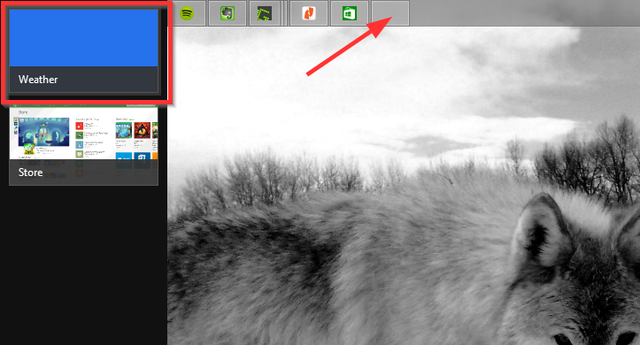
Sorunumu çözmek için attığım adımlar şunlardır. Bazıları yardım ederken bazıları yardım etmedi. Çok temelden biraz daha karmaşık ve derinliğe kadar önerilen sorun giderme sırasında listelenir. Fikir yapmak zorunda kalmayacaksınız herşey ancak ilk sorun giderme ipuçlarından birinin veya bir kısmının sorununuzu daha erken çözeceğini unutmayın. İyi şanslar!
1. Adım: Microsoft’un Apps Sorun Gidericisini indirin ve çalıştırın
Microsoft, Windows Mağazası ve Uygulamaları ile ilgili çeşitli sorunları gidermek için bir araç sağlamıştır. Daha fazla bilgi ve bu bölümü tıklayarak indirmek için bu bölümün başlığını tıklayın. Uygulama sorun gidericisi Metinde.
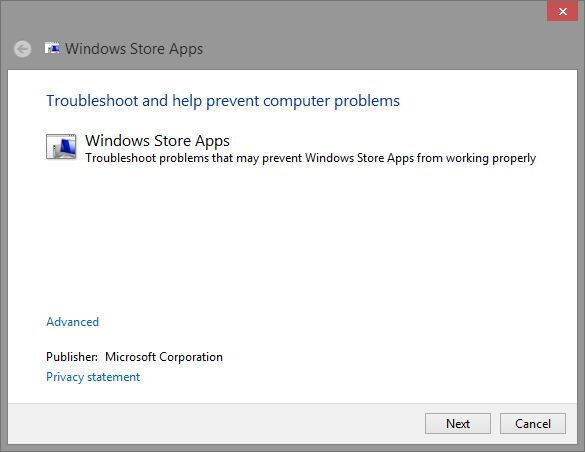
İndirildikten sonra çalıştırın ve talimatları izleyin, İleri'ye basmak sorun gidericiyle devam etmek için. Bir sonraki pencerede, Sıfırla'yı tıklayın ve Windows Mağazası'nı açın.
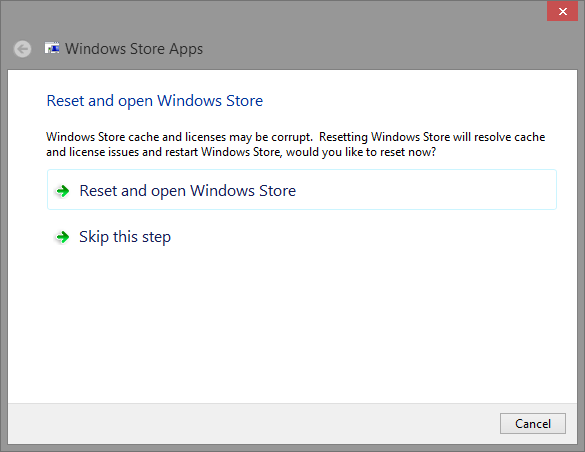
Tamamlandığında, düzeltmeye çalıştığı şeyin ve neyi düzeltemediğinin sonuçlarını görüntüler. Maviyi tıklayarak detayları görüntüleyebilirsiniz Ayrıntılı bilgileri görüntüle bağlantısını tıklayın ve daha sonra başvurmak üzere kaydedin.
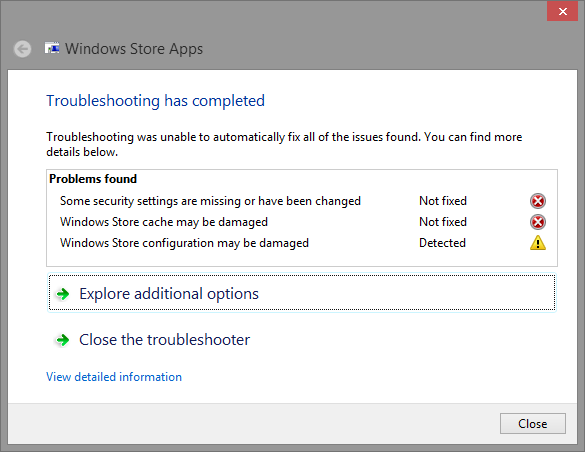
Adım 2: Windows Mağazası Önbelleğini Temizle ve Sıfırla
Uygulama Sorun Giderici hile yapmadıysa, bir sonraki adım Windows Mağazası Önbelleğini temizlemek ve sıfırlamaktır. Sekme veya Başlat düğmesini tıklayın ve WSreset yazın. Sağ tıklayın ve Yönetici olarak çalıştır'ı seçin.

Daha sonra Windows Mağazası'nı başlatmalı ve göz atmaya izin vermelidir. Şimdi yeni bir uygulama indirmeyi veya mevcut bir uygulamayı açmayı deneyin.
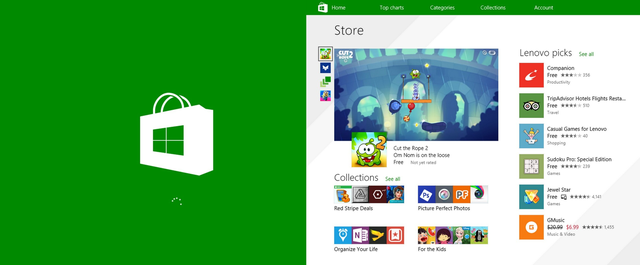
Adım 3: Bozuk “Paket Deposunu” Test Edin
Şimdi biraz daha derine inmeliyiz. Bu işlemi “dosya ameliyatı” gibi düşünün. Adresine git C: \ ProgramData \ Microsoft \ Windows \ AppRepository. Klasöre ve dosyalara erişim izniniz olmadığı bildirilir.
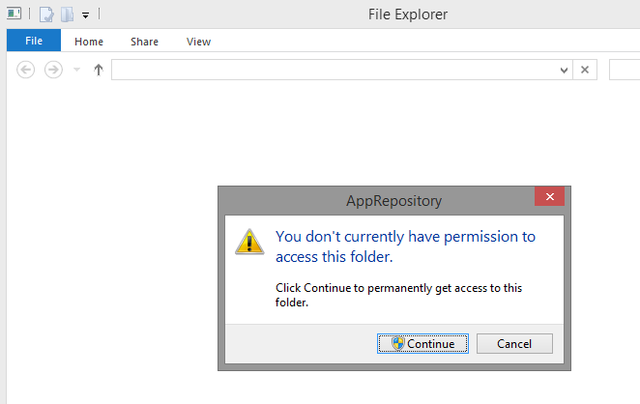
Bu süreç bir güçlük olabilir, ancak daha önce ele aldık dosyaların sahipliği nasıl alınır TrustedInstaller Nedir ve Neden Dosyaları Yeniden Adlandırmama Neden Koruyor?TrustedInstaller, Windows 8, Windows 7 ve Windows Vista'da yerleşik bir kullanıcı hesabıdır. Bu kullanıcı hesabı, Program Files klasörünüzdeki, Windows klasörünüzdeki ve Windows klasörünüzdeki bazı dosyalar da dahil olmak üzere çeşitli sistem dosyalarına "sahiptir". Daha fazla oku . Bu makalede birkaç bölüm vardır, bu nedenle “Dosyaların Sahipliğini Alma” başlıklı bölüme ilerleyin. Ayrıca, Microsoft’un bunu nasıl yapacağına ilişkin talimatlar.
Bu adımı tamamladıktan sonra, klasörün sahibi olduğunuzu ve kapatıp yeniden açtığınızı bildiren bir kutu açılır. Önceden bahsedilen klasör dizinini bir Windows Explorer adres çubuğuna yapıştırmanız yeterlidir.
Şimdi ameliyat başlıyor. İsteyeceksin içeren tüm dosyaları sil“edb ”adında. Bunlar Package Repository dosyasıyla ilişkilendirilir. Ben klasör boyunca dağınık bu dosyaları bulmak için hızlı bir yol buldum Tür alanını tıklayınve çoğu silmeniz gereken dosyalar en üstte olmazsa. Yine de, güvende olmak için, kaçırmamaya dikkat etmek için klasörün geri kalanını kaydırın. Aramak istediğiniz dosyalar şunlardır:
- PackageRepository.edb
- edb.chk
- edbtmp
- edb.jrs veya edb.log (Edbxxxxx.log ve edbXXXXX.jrs Dosyalar)
- edb.txt ve edbXXXXX.txt
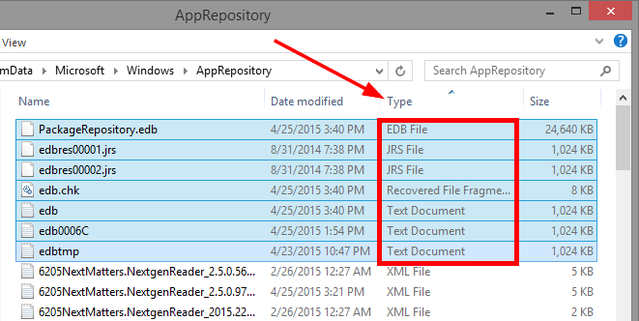
Bilgisayarını yeniden başlat Windows, silmediğiniz dosyaları, bozulmayacakları için otomatik olarak yeniden oluşturur. Birçoğu için, bu hile yapacak adımdır.
Adım 4: Bu Komut İstemi'ni çalıştırın
Bu noktada, PC Ayarları gibi sistem uygulamaları gibi bazı uygulamalarınız çalışıyor olabilir, ancak diğer uygulamalar hala açılmıyor. Başlat'a gidin ve “cmd” yazın ve sağ tıklayıp seçerek yönetici ayrıcalıklarıyla çalıştırın Yönetici olarak çalıştır.
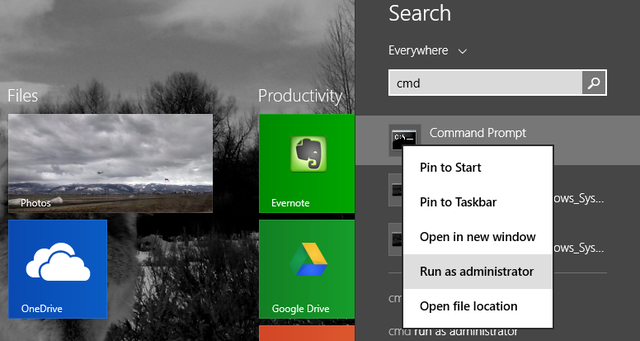
Daha sonra aşağıdaki komutu kopyalayıp komut istemi penceresine yapıştırabilirsiniz (sağ tıklama> yapıştır).
powershell -ExecutionPolicy Sınırsız Add-AppxPackage -DisableDevelopmentMode -Register $ Env: SystemRoot \ ImmersiveControlPanel \ AppxManifest.xml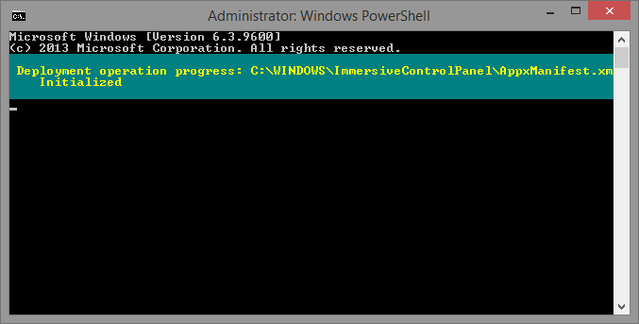
Tamamlandığında, daha önce çalışmayan uygulamaları açmayı deneyin. Değişikliklerin etkili olması için bilgisayarınızı yeniden başlatmanız bile gerekmez.
Adım 5: Sistem Dosyası Denetleyicisi'ni Çalıştırma / Bozuk Dosyaları Değiştirme
Kahretsin! Hala çalışmıyor… Acını hissediyorum. Bu adım, yalnızca aynı işletim sistemini çalıştıran başka bir bilgisayardan bozuk olmayan sistem dosyalarına erişiminiz varsa kullanılabilir. Ne yazık ki yapmadım, bu yüzden bu adımı şahsen kefil edemiyorum, ancak diğerleri bu adımları tamamladıktan sonra sorunu çözmek için buldular.
- Yönetici ayrıcalıklarına sahip Komut İstemi'ni aç (daha önce gösterildiği gibi)
- tip sfc / scannow
Bu tarama biraz zaman alacak, ancak daha sonra herhangi bir sistem dosyasının bozuk veya hasarlı olup olmadığını bildiren bir mesaj alacaksınız.
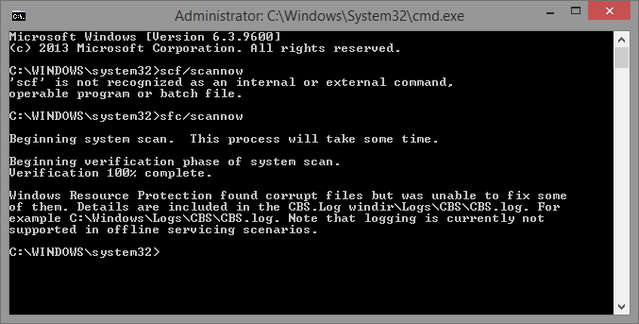
Hala bozuk dosyalar varsa, önceki tüm adımlara rağmen, bunları düzeltme yolunu başlatabilirsiniz. Sistem Dosyası Denetleyicisi işleminin ayrıntılarını görüntülemek ve bozuk dosyayı bulmak için komut istemine aşağıdakini yazın:
findstr / c: "[SR]"% windir% \ Logs \ CBS \ CBS.log> "% userprofile% \ Desktop \ sfcdetails.txt"Bu, masaüstünüzde adlı bir günlük dosyası oluşturur. Sfcdetails.txt.
Sonuçlarımdan günlük dosyası biçimine bir örnek:
2015-05-08 11:25:04, Bilgi CSI 0000090d [SR] Bozuk dosya yeniden projelendirilemedi [ml: 520 {260}, l: 114 {57}] "\?? \ C: \ ProgramData \ Microsoft \ Diagnosis \ DownloadedSettings "[l: 24 {12}]" utc.app.json "; mağazadaki kaynak dosya da bozukBenim durumumda, hepsinin değiştirilmesi gereken birkaç bozuk dosya vardı. Bunu yapmak için adımlar Microsoft web sitesinde iyi örneklenmiş. Sayfayı aşağı kaydırın ve makalede “bozuk dosyayı dosyanın bilinen iyi bir kopyasıyla el ile değiştirin.”Bu açılır ve sizi doğrudan makalenin“ simge durumuna küçültülmüş bir bölümüne ”götürür.
6. Adım: Yeni Bir Kullanıcı Hesabı Oluşturun

Başka bir şey işe yaramazsa, son çare yeni bir kullanıcı hesabı oluşturma Yeni Bir Kullanıcı Hesabı oluşturarak Windows Sorunlarını GidermeWindows sorununu boşuna mı giderdiniz? Yeni bir kullanıcı hesabı oluşturmak son çareniz olabilir. Zor, ama size nasıl doğru yapılacağını göstereceğiz. Daha fazla oku , son zamanlarda düzgün bir şekilde nasıl yapılacağını paylaştım. Bu büyük bir acıdır, ancak yeni hesaptaki uygulamalarınızın düzgün çalışmasını sağlar.
Sizin İçin Neler İşe Yaradı?
Bu sadece birçoğundan 8.1'e yükselttikten sonra ortaya çıkan sorunlar 7 Windows 8.1 Upgrade Sorunları ve ÇözümleriWindows 8.1 bir Hizmet Paketinden daha fazlasıdır. Önemli Windows 8.1 yükseltmesinin, güncelleştirme sırasında ve sonrasında çeşitli sorunlara neden olduğu bildirilmiştir. Size en yaygın olanları nasıl düzelteceğinizi gösteriyoruz. Daha fazla oku , ancak umarım aynı anda birden fazla sorun yaşamazsınız.
Siz de bu sorunu yaşadınız ve kendiniz mi çözdünüz? Bu adımlardan hangisi sizin için çalıştı? Bu sorunu ayrıntılı bir şekilde araştırdım ve başka bir çözüm bulamadım, ancak Bu makalede bahsedilmeyen bir çözüm, lütfen herkesin öğrenmesi için aşağıdaki yorumlarda paylaşın dan!
Aaron, veteriner asistanı mezunudur ve öncelikle yaban hayatı ve teknolojiyle ilgilenmektedir. Dış mekanı ve fotoğrafçılığı keşfetmekten hoşlanıyor. İnterweb'ler boyunca teknolojik bulgular yazmadığı veya şımartmadığı zaman, bisikletindeki dağın aşağısında bombaladığı görülebilir. Kişisel web sitesinde Aaron hakkında daha fazla bilgi edinin.


